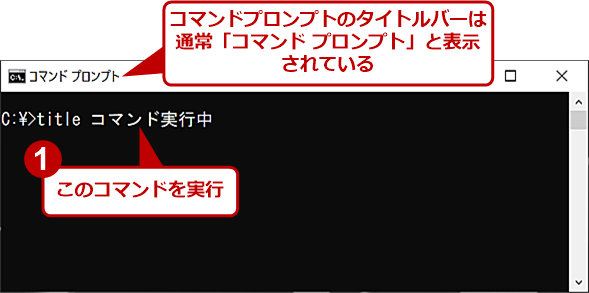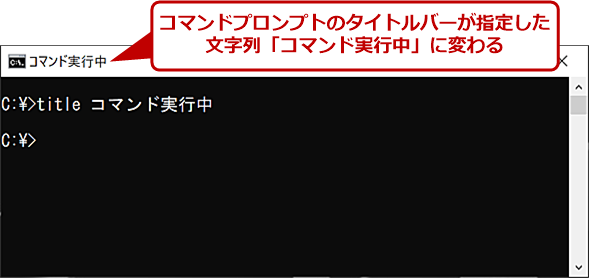【Windows 10】「このコマンドプロンプト、何やってたんだっけ?」をひと目で分かるようにする:Tech TIPS
コマンドプロンプトで処理時間のかかるコマンドを実行する場合、処理が終わったかどうか確認するのが意外と面倒だ。そこで、タイトルや画面の色などを変更して処理状況を分かりやすくするとよい。
この記事は会員限定です。会員登録(無料)すると全てご覧いただけます。
対象:Windows 10
複数のコマンドプロンプトを開いて作業していると、作業内容や状況を確認するのにいちいちウィンドウを開かないと分からないことが多い。長時間にわたって実行するようなプログラムの場合は、結果が出ていることに気付かないといったことも起こりがちだ。
そこで本稿では、プログラムの実行中にコマンドプロンプトのウィンドウのタイトルや色をダイナミックに変更することで、複数のプログラムについて実行中なのか終了したのか見分けやすくするテクニックを紹介しよう。いずれもコマンドライン1行で変更可能で、自動処理に活用できるのがポイントだ。
コマンドプロンプトのサムネイル表示を活用する
タスクバーで[コマンドプロンプト]アイコンをマウスホーバー(マウスを重ねる)すると、実行されているコマンドプロンプトのプレビュー(サムネイル)が表示される。だが、縮小されているためウィンドウ内の文字は識別できず、コマンドプロンプトの作業内容は分かりにくい。
また、コマンドプロンプトのウィンドウのタイトルバーを右クリックして[プロパティ]を選択して、作業別にコマンドプロンプトの背景や文字の色を変えれば、どのコマンドプロンプトが何の作業を行っているのかの把握は可能だ(背景や色の変更方法など、コマンドプロンプトの基本的な使い方は、Tech TIPS「Windows 10対応:これだけは覚えておきたいWindowsのコマンドプロンプトの使い方」参照のこと)。
![[コマンドプロンプトのプロパティ]ダイアログ画面](https://image.itmedia.co.jp/ait/articles/2003/02/wi-cmdtitle00.png) [コマンドプロンプトのプロパティ]ダイアログ画面
[コマンドプロンプトのプロパティ]ダイアログ画面コマンドプロンプトのタイトルバーを右クリックして表示されるメニューで[プロパティ]を選択する。[コマンドプロンプトのプロパティ]ダイアログが開くので、[画面の色]タブを選択すると、ここで背景や文字の色が変更できる。
ただ、背景色を変えれば、どのウィンドウが何の作業をしているのか把握することは可能なものの、コマンドプロンプトで実行中の処理が実行中か終了したかは、やはりウィンドウを開かないと把握しにくい。それに、いちいちGUIを操作して設定しなければならないのは面倒だ。
コマンドプロンプトのサムネイルは縮小表示ながら、そのウィンドウタイトルと背景色は容易に識別できる。そのため、プログラムの種類や実行状況に合わせてタイトルと背景色を変更できれば、サムネイルを見るだけで簡単に状況を確認できそうだ。
実は、実行するコマンドをバッチファイルにして、コマンドを追加することでコマンドプロンプトのタイトルバーで実行中か、終了したかを表示させることが可能だ。背景色も同様に変更できる。
titleコマンドでコマンドプロンプトのタイトルを変更する
コマンドプロンプトで、以下のコマンドを実行することで、「コマンド プロンプト」もしくは「管理者:コマンド プロンプト」となっているタイトルバーを任意の文字列に変更することが可能だ。
C:>title <文字列>
「<文字列>」は日本語でも構わない。この文字列が、タイトルバー「コマンドプロンプト」と置き換えられる。
このコマンドを使って、以下のようなシステムスキャン(SFCコマンドを実行する)のバッチファイルを作成して実行すれば、コマンドプロンプトのタイトルが「SFC実行中」になって「sfcコマンド」が実行され、コマンドが終了するとタイトルが「SFC終了」に変わる。複数のコマンドを実行するような場合は、それぞれのコマンドの実行前にタイトルを変更するようにすれば、より処理状況が分かりやすくなるだろう。
echo off
title SFC実行中
sfc /scannow
title SFC終了
echo on
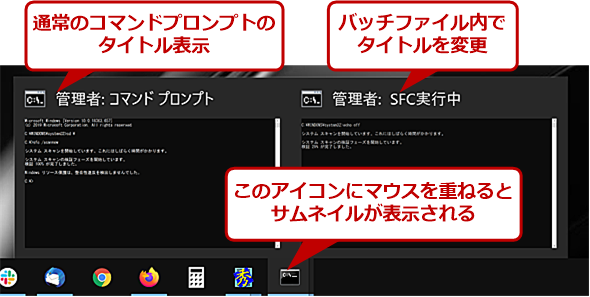 バッチファイルでタイトルの変更も可能(1)
バッチファイルでタイトルの変更も可能(1)バッチファイル内にtitleコマンドを記述することで、タイトルバーの文字列が変更できる。ここではsfcコマンドの実行中は「SFC実行中」と表示するように記述した。
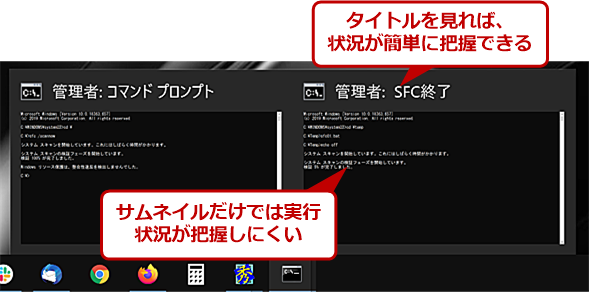 バッチファイルでタイトルの変更も可能(2)
バッチファイルでタイトルの変更も可能(2)コマンドが終了すると、タイトルが「SFC終了」に変更するように記述している。これでコマンドプロンプトのサムネイルのタイトルを見るだけで、コマンドが実行中か終了したかが把握できる。
これで、タスクバー上のアイコンから表示できるコマンドプロンプトのサムネイルのタイトルバーを見ただけで、コマンドの実行状況が判別できるようになるわけだ。
colorコマンドでコマンドプロンプトの背景と文字の色を変更する
同様にコマンドを使って、コマンドプロンプト画面の背景と文字の色を指定することも可能だ。前述の通り、[コマンドプロンプトのプロパティ]ダイアログで設定可能だが、コマンドプロンプトごとにGUIでいちいち設定するのは面倒だ。バッチファイルに指定しておけば、作業ごとに簡単に画面の背景色などを切り替えることができる。作業が終わったものは、画面の色を黒に戻せば、サムネイルを見ただけで状況が判断できるようになる。
それには、colorコマンドを使えばよい。<背景色>と<文字色>はいずれも16進数の値で、下表のように値に色が割り当てられている。「f0」で明るい白い背景に黒文字、「07」で黒い背景に白文字となる。
C:>color <背景色><文字色>
| 値 | 色 |
|---|---|
| 0 | 黒 |
| 1 | 青 |
| 2 | 緑 |
| 3 | 水色 |
| 4 | 赤 |
| 5 | 紫 |
| 6 | 黄色 |
| 7 | 白 |
| 8 | 灰色 |
| 9 | 明るい青 |
| A | 明るい緑 |
| B | 明るい水色 |
| C | 明るい赤 |
| D | 明るい紫 |
| E | 明るい黄色 |
| F | 輝く白 |
| colorコマンドの色の値 | |
前述のシステムスキャン(SFCコマンドを実行する)のバッチファイルを以下のように変更すれば、タイルバーとともに画面と文字の色が変わるので、サムネイルの色だけで実行状況の把握が可能だ。
echo off
title SFC実行中
color 17
sfc /scannow
title SFC終了
color 07
echo on
比較的処理時間のかかるコマンドを実行するような場合、バッチファイルごとにタイトルや画面の色を変更すれば簡単に状況が把握できるようになるだろう。
Copyright© Digital Advantage Corp. All Rights Reserved.